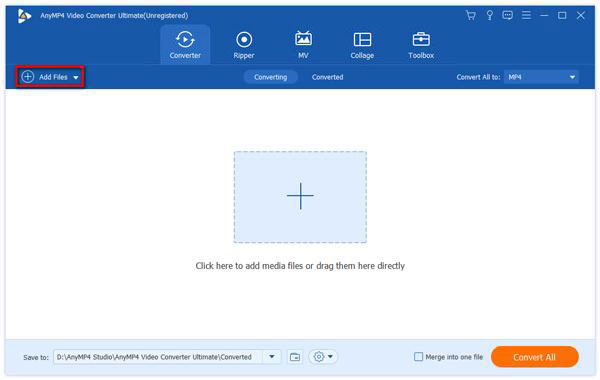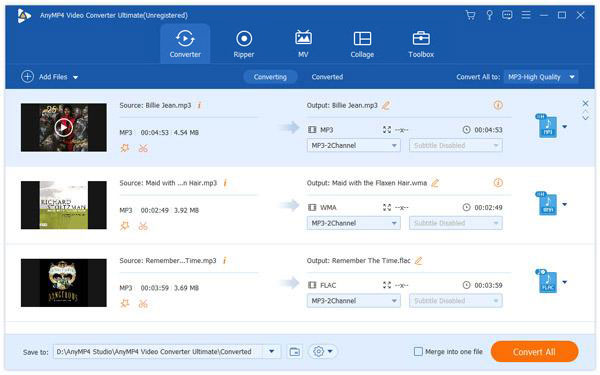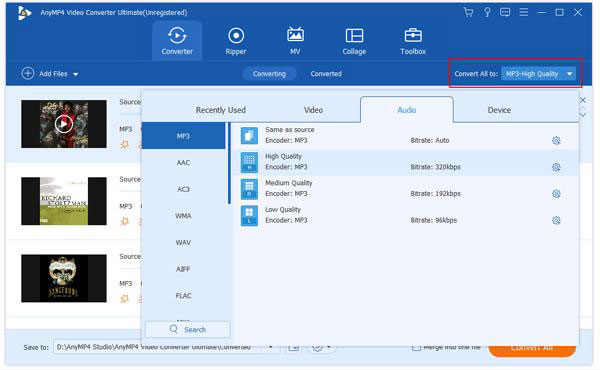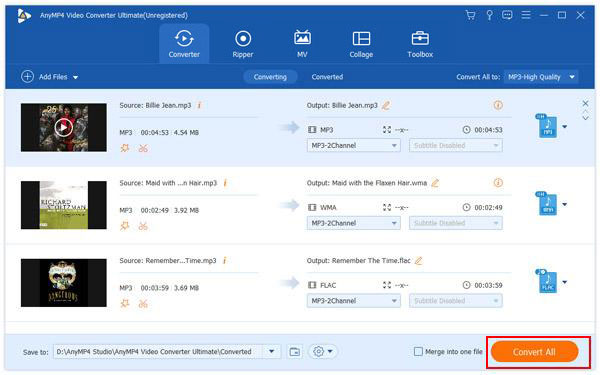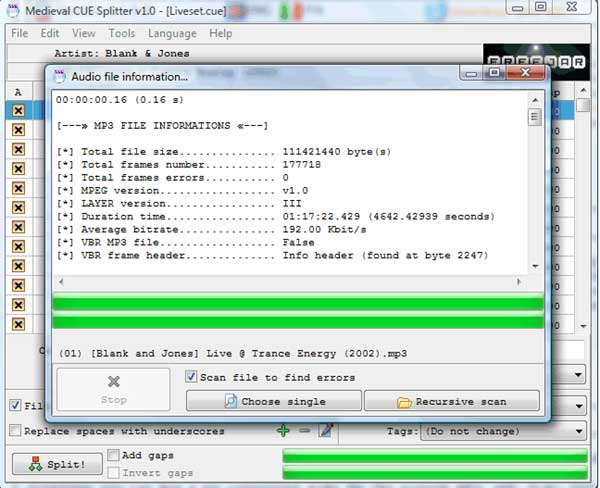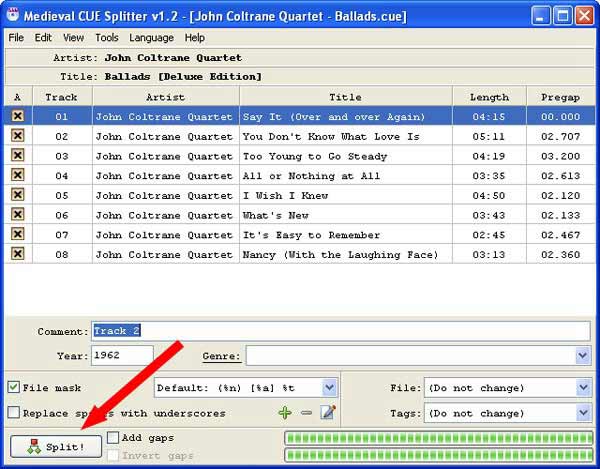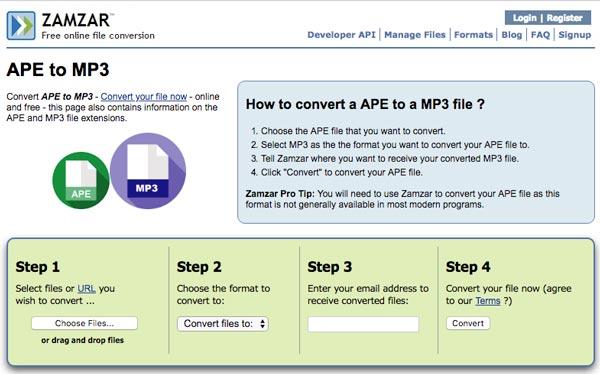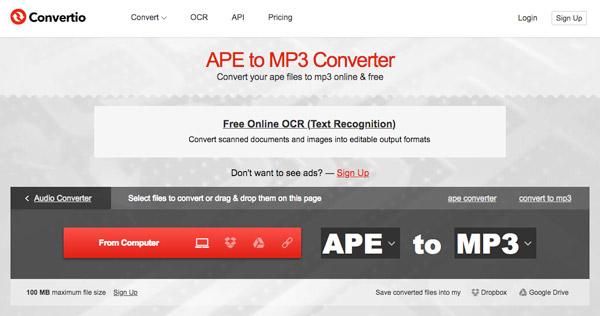Формат ape в автомагнитоле
Обновлено: 04.07.2024
Monkey’s Audio является алгоритмом и форматом для сжатия аудио без потерь. В первую очередь его преимущества перед знаменитыми FLAC и WavPack заключаются в более высокой степени сжатия и поддержке многопоточности. Но не обошлось и без недостатков: его симметричный алгоритм предполагает, что декодирование занимает пропорциональное количество вычислительных ресурсов, как и кодирование. В связи с этим, формат мало распространен в аппаратных плеерах, его поддерживают только самые производительные представители (основанные на прошивке Rockbox). Кроме того, использование формата в программном обеспечении ограничено платформой Windows, на других платформах официально поддерживается только декодирование.
Monkey’s Audio файлы имеют расширение .ape для аудио-данных и .apl для мета-данных.
Лицензия
Несмотря на то, что исходный код проекта находится в свободном доступе, лицензия не предполагает под собой, что проект является проектом с открытым исходным кодом. Это не позволяет большинству дистрибутивов Linux и другому бесплатному программному обеспечению включать в себя его поддержку. В противовес ему FLAC является полностью открытым и поставляется со многими Linux дистрибутивами, является более предпочтительным в Linux сообществе и поддерживается очень богатым набором программного обеспечения.
Независимая реализация декодера Monkey’s Audio под GPL лицензией была написана для Rockbox и затем включена в проект ffmpeg.
Поддерживаемые платформы
Официально Monkey’s Audio работает только на Windows. Начиная с версии 4.02 он поставляется вместе с DirectShow-фильтром, который позволяет воспроизводить APE-файлы во многих плеерах на ОС Windows.
В обсуждении на официальном сайте также упоминается поддержка Linux и Mac OS. Разработчик с ником SuperMMX выпустил неофициальный порт ещё в 2005 году, включающий в себя поддержку Mac OS X и Linux для PowerPC и SPARC архитектур. Порт не обновлялся с 2006 года, но сообщество продолжало его поддерживать и выпускало обновления.
Кроссплатформенный ffmpeg поддерживает декодирование файлов Monkey’s Audio начиная с версии 0.5. Также существует GStreamer плагин, но он доступен только с версии 0.8 и выше. Многочисленные Mac OS X плееры и рипперы также поддерживают этот формат.
Файлы Monkey’s Audio могут также быть закодированы и декодированы на любой платформе, для которой существует J2SE посредством неофициальной библиотеки JMAC, которая распространяется под GNU LGPL лицензией.
В Windows: Monkey’s Audio, MPlayer, Foobar2000, NCH WavePad, Adobe Audition, SoftRM Ape Ripper, DT Soft DAEMON Tools, Lightning UK! ImgBurn, J. River Media Center, Nullsoft Winamp с плагином Monkey’s Audio, JMACE, Helium Music Manager, VLC media player, MediaMonkey, KMPlayer, Awave Studio, AIMP, JetAudio
В Mac OS: MPlayer, Adobe Audition, ShedWorx Smart Converter, SBooth Max, Cog, JMAC, VLC media player
В Linux: MPlayer, JMAC, VLC media player
В Google Android: VLC media player
Описание расширения APE

Популярность:
Разработчик: Matthew T. Ashland
Расширение APE – это аудио файл, сжатый кодеком без потери качества Monkey’s Audio. Кодек Monkey’s Audio – это быстрый и простой способ для сжатия цифровой музыки. В отличие от стандартных методов, таких как MP3, OGG, или LQT, которые навсегда уничтожают качество ради экономии места, формат APE создает совершенные, бит-в-бит копии. Monkey’s Audio был разработан Мэтью Т. Эшлендом (Matthew T. Ashland).
Формат APE включает поддержку тегов, где можно указать дополнительную информацию и обнаружение ошибок. Иногда APE можно встретить вместе с файлами .CUE, которые содержат образ диска. Monkey’s Audio позволяет сжимать файлы WAV, сокращая объем примерно на 50-70%, при этом звучание будет как у исходного CD компакт-диска, хотя объем файла будет больше, чем MP3.
ПРИМЕЧАНИЕ: Аудио кодек Monkey’s Audio находится в свободном доступе (вместе с исходниками) и может быть использован в других программах. Очень часто используется в плагинах к аудио проигрывателям, например к WinAmp.
HEX код: 4D 41 43 20
ASCII код: MAC
Пошаговое руководство как конвертировать APE+CUE в MP3:
1. Выбор APE файлов которые вы хотите конвертировать в формат МП3.
На первом шаге, выберите APE файлы которые вы собираетесь перевести в MP3. Запустите APE в MP3 Конвертер и используйте встроенный в программу проводник для того чтобы просмотреть содержимое папки из которой вы собираетесь выбрать файлы которые вы собираетесь конвертировать в MP3. Затем, выберите файл, в списке файлов, и перетащите его на окно с надписью "Drag audio files and folders here" и отпустите над ним левую кнопку мышки. Опционально, APE в MP3 Конвертер позволяет редактировать аудио теги любого выбранного файла в окне Drop Zone. Если в каталоге с APE файлом будет обнаружен CUE файл (чаще всего такой набор называют (image+.cue)) — программа предложит разбить APE на треки.

Как только вы выбрали файлы, следующий шаг - выбрать в окне APE2MP3 Конвертера параметры вывода.
2. Настройка параметров вывода.
Второй шаг заключается в выборе параматров вывода. Сперва, укажите папку в которую будут сохраняться сконвертированные .МП3 файлы, и выберите вариант действия которое нужно выполнить если файл уже существует - создать новый файл, перезаписать или пропустить существующий файл.
Кроме того, укажите, удалять ли APE в MP3 Конвертеру исходный файл после преобразования и сохранять ли структуру папок, во время пакетного конвертирования.
И, наконец, выберите формат в который нужно преобразовать исходный файл (APE в MP3) и его параметры.
В этом диалоге, вы можете выбрать дополнительные настройки формата (количество каналов, битрейт, сэмплрейт).
Для уменьшения размера mp3 файла лучше всего уменьшить скорость потока или битрейт (англ. bitrate). В этом случае у Вас есть 3 варианта режима сжатия потоковых данных:
1. с постоянной скоростью потока (англ. Constant bitrate, CBR);
2. с переменной скоростью потока (англ. Variable bitrate, VBR);
3. с усреднённой скоростью потока (англ. Average bitrate, ABR).
Качество mp3 файла, зависит, в основном, от скорости потока, чем больше скорость - тем лучше качество.
Режим CBR, даст вам предсказуемый размер mp3 файла.
Режим VBR, даст вам непредсказуемую величину уменьшения mp3 файла.
Режим ABR, даст вам величину уменьшения mp3 файла которая может быть предсказана с гораздо большей (по сравнению с VBR) точностью.
После того параметры вывода заданы, можно перейти к финальному шагу - непосредственно преобразованию ape в mp3.
3. Конвертирование .ape файлов в mp3.
Все готово, чтобы начать конвертировать ape в mp3, осталось только нажать кнопку Конвертировать и наблюдать за процессом. Появится окно отображающее прогресс процесса конвертирования ape в mp3.

В процессе конвертирования ape в mp3, вы можете изменить приоритет процесса, или указать действие котоое будет автоматически выполнено после окончания конвертирования APE в MP3. После окончания процесса конвертирования APE в MP3, вы сможете найти сконвертированные mp3 файлы, в указанной вами ранее папке для результатов конвертирования.
Ну вот, всего за несколько несложных шагов мы разбили APE образ на треки и преобразовали его в формат MP3. Для того чтобы перейти к расположению получившихся файлов нажмите кнопку "Показать".
Надеемся, вы найдете это руководство таким же простым и полезным как наша программа. Аналогичным образом можно разделить файл APE (image+.cue) на треки APE (tracks+.cue) или перекодировать APE в ALAC (Apple Lossless) или другие аудио форматы.
Кроме того, вы можете использовать APE to MP3 Converter как:
- APE to AAC Конвертер
- APE в ALAC Конвертер
- APE в M4R Конвертер
- APE в AC3 Конвертер
- APE в M4A Конвертер
- APE в M4B Конвертер
- APE в MP4 Конвертер
- APE в AIFF Конвертер
- APE в MP2 Конвертер
- APE в MPC Конвертер
- APE в OGG Конвертер
- APE в SPX Конвертер
- APE в WAV Конвертер
- APE в WMA Конвертер
- APE в FLAC Конвертер
Системные требования APE to MP3 Converter :
- Минимальные системные требования
- Microsoft Windows XP/Windows Vista/Windows 7/Windows 8/8.1(32-bit и 64-bit)
- 1.0 GHz или более производительный
- 512 MB ОЗУ
- 10 MB на жестком диске
- Microsoft Windows XP/Windows Vista/Windows 7/Windows 8/8.1 (32-bit и 64-bit)
- Pentium 4 или более производительный
- 1 GB ОЗУ
- 10 MB на жестком диске
Ключевые особенности программы:
- легкость и удобство в использовании;
- приятный и интуитивно-понятный интерфейс;
- конвертирование Free Lossless Audio Codec, ALAC, AIFF и других LossLess форматов;
- выполнение преобразования на высокой скорости;
- сохраняет структуру папок;
- интегрированный CD риппер поддерживает CDDB/FreeDB онлайн базы данных CD. Информация о треке обрабатывается автоматически;
- поддерживает пакетную обработку файлов;
- полная поддержка Unicode для тегов и имён файлов;
- оптимизирована производительность для работы на компьютерах с многоядерным процессором;
- многоязычный пользовательский интерфейс на 16 языках, в том числе на русском;
- поддерживает функцию извлечения аудио из CD диска - CD ripping;
- разнообразные установки кодировщика позволяют настроить скорость и качество кодирования, выбрать объем файла;
- применение пресетов - предустановок, что позволяет начинающему пользователю легко определиться с выбором правильных настроек при работе с программой;
- используются оптимизированные алгоритмы перекодирования и компрессии аудио;
- простая и легкая установка характеристик выходных файлов;
- в программе прудсмотрен встроенный плеер, с помощью которого можно прослушать треки, до конвертирования, что поможет заметить не совсем удачный выбор настроек;
- поддержка 16/24/32-битных аудиофайлов.
Подробнее об аудио форматах:
Существует множество различных аудио форматов. Наиболее часто используются такие форматы как MP3 (MPEG-1 или MPEG-2 Audio Layer III), WAV и FLAC. Тип формата обычно определяется расширением файла (то, что идет после точки в имени файла .mp3. wav. ogg. wma). Кодек - это определенный алгоритм кодирования и сжатия данных в аудио-формат. Для некоторых типов файлов кодек однозначно определен. Например в формате mp3 всегда используется кодек MPEG Layer-3, а в формате mp4 могут быть использованы разные кодеки. Часто понятия кодека и формата используют в одном смысле. Особенно, когда в формате всегда используется один и тот же кодек. Но, иногда, важно различать понятия форматов и кодеков. Для удобства, можно считать, что формат является своего рода контейнером, в котором может быть записан аудио или видео сигнал с помощью определенного кодека. Некоторые форматы, такие, например, как mp4 или flv могут содержать в себе как аудио, так и видео потоки. Если вы не знаете, какой программой открыть тот или иной аудио-формат, то советуем воспользоваться нашим аудио-конвертером. Он поддерживает почти все форматы. Кодеки разделить на два вида, в зависимости от типа сжатия: без потери качества звучания (lossless) данная группа форматов записывает кодирует звук таким образом, что при раскодировании он может быть в точности восстановлен, и с потерей качества звучания (lossy). Наиболее популярные форматы кодирующие звук без потери качества: FLAC (Free Lossless Audio Codec) APE (Monkey’s Audio) ALAC (Apple Lossless Audio Codec). При сжатии с потерями звук модифицируется, но, без существенной потери качества. Например, из него вырезаются не воспринимаемые человеческим ухом частоты. Раскодированный файл будет отличаться от оригинального с точки зрения записанной в нем информации, но звучать будет, приблизительно, так же. Популярные форматы с потерей качества: WAV - один из первых аудио-форматов. Обычно, он используется для хранения несжатых аудио-записей (PCM), идентичных по качеству звука записям на компакт-дисках (Audio-CD). В среднем, одна минута звука в формате wav занимает около 10 мегабайт. Часто, в него копируют аудио-CD, и в последствии, конвертируют в mp3 с помощью аудио конвертора. MPEG-1 Audio Layer 3, болеешироко известный как MP3 - наиболее распространенный в мире звуковой формат. MP3 это запатентованный цифровой формат сжатия аудиоданных использующий форму сжатия с потерей данных на основе так называемой психоаккустической модели. MP3, как и многие другие форматы с потерей качества, обрезает звук, который не слышим человеческим ухом, тем самым, значительно уменьшая размер файла. Это означает, что MP3-файл не содержит 100% от первоначальной звуковой информации. Это и позволяет нам получить сотни песен на компакт-диске, также это открыло новый рынок - рынок Интернет-загрузок, так как время загрузки было значительно сокращено. MP3 это общепризнанный, "de facto" стандарт цифровой аудио компрессии для передачи и воспроизведения музыки на цифровых плеерах. MP3 - аудиоспецифический формат, который был разработан Moving Picture Experts Group как часть их стандарта MPEG-1. На текущий момент mp3 не является лучшим форматом по соотношению размера файла к качеству звучания, но в силу своей распространности и поддерживаемости большинством устройств, многие хранят свои записи именно в нем. WMA (Windows Media Audio) - формат, созданный компанией Microsoft. Изначально, данный формат был представлен, как замена MP3, имеющая, по заявлению Microsoft, более высокие характеристики сжатия. Но, данный факт был поставлен под сомнения некоторыми независимыми тестами. WMA файлы, который используют расширение ".wma", могут иметь любой размер для того чтобы соответствовать, любым скоростям подключения или ширине потока. Так же, формат WMA поддерживает, цифровую защиту данных через механизм DRM. OGG - открытый формат, поддерживающий кодирование аудио, различными кодеками. Наиболее часто, в ogg используется кодек Vorbis. По качеству сжатия , формат сопоставим с MP3, но при этом менее распространен с точки зрения поддержки в аудио-проигрывателях и аудио плеерах. AAC - запатентованный аудио-формат, имеющий большие возможности (количество каналов, частоты дискретизации) по сравнению с mp3 и дающий несколько лучшее звучание, практически, при том же размере файла. На данный момент aac является одним из самых продвинутых алгоритмов кодирования звука с потерями. Формат поддерживается большинством аудио плееров. Файл этого формата может иметь расширения aac, mp4, m4a, m4b, m4p, m4r. FLAC (Free Lossless Audio Codec) - популярный формат сжатия аудио без потерь. Будучи форматом сжатия без потерь, FLAC не удаляет информацию из аудио потока, как форматы сжатия с потерей данных (lossy), к примеру, такие как MP3, AAC, и Vorbis. Он не вносит изменений в аудио-поток и закодированный с его помощью звук идентичен оригиналу, он, часто используеется для прослушивания звука на звуковых системах Hi-End. Главным автором FLAC является Josh Coalson. FLAC уменьшает ширину потока и требования к размеру хранилища не жертвуя целосностью аудио источника. Цифровая аудио запись (такая как CD трэк) закодированная в FLAC может быть восстановлена в идентичную копию аудио данных. Аудиоданные закодированные FLAC обычно уменьшаются в размере на 40 - 50 процентов. FLAC пригоден для ежедневного использования и архивирования, с поддержкой аудио тегов, обложек и быстрого поиска. Наряду с APE, ALAC, WavPack и WMA Lossless, особенно почитаем в среде меломанов. При всех своих плюсах, формат имеет один существенный минус — размер. Копия аудиодиска в формате FLAC будет занимать порядка 400–500 MB, что не очень много для современных компьютеров, но для мобильных устройств это все еще многовато. Бесплатная и открытая архитектура FLAC делает его достаточно хорошо поддерживаемым большим количеством программного обеспечения, но в то же время, FLAC имеет ограниченную поддержку устройствами и плеерами, поэтому обычно для того, чтобы слушать flac в плеере, его предварительно конвертируют.
Формат APE : популярный формат кодирования цифрового звука без потерь. Кодек распространяется в виде бесплатного одноимённого программного обеспечения для Microsoft Windows, а также плагинов к популярным медиаплеерам.
Формат MP3 : это формат кодирования аудио данных который использует форму компрессии данных с частичной потерей. Для сжатия с потерей используется психоаккустическая модель. MP3 является наиболее часто используемым форматом для потребительского аудио вещания и хранения аудио данных, а так же стандартом де факто для воспроизведения и передачи музыки в большинстве аудио плееров.
Вы беспокоитесь о том, что альбом представляет собой один файл APE и один файл CUE после завершения загрузки альбома? Вы, вероятно, хотите отдельный файл APE для каждой песни. Некоторые фанаты CD говорят: «Я решил преобразовать свою коллекцию CD в цифровые файлы для лучшего управления. В то время я незнаком с различными структурами файлов, поэтому каждый CD был скопирован в один файл APE с листом CUE. срок звучания может разделить один файл APE на отдельные песни? "
![Разделить APE и конвертировать треки APE]()
И в следующем отрывке мы рассмотрим в основном, как конвертировать аудио файлы APE в MP3 или другие форматы, которые можно воспроизводить в некоторых портативных и популярных медиапроигрывателях. Некоторые из них должны быть загружены на ваш компьютер или Mac, в то время как вы можете добиться этого с помощью некоторых онлайн-конвертеров. Просто проверьте желаемые решения из статьи сейчас.
Часть 1: Как конвертировать файлы APE с помощью профессионального конвертера
Как преобразовать дорожки APE в MP3, FLAC, M4A, AAC, AIFF, WAV и WMA для воспроизведения на любом портативном устройстве? Аудиофайл APE использует симметричный алгоритм, что означает, что для декодирования требуются ресурсы, сопоставимые с кодировкой, поэтому он непригоден для всех, кроме самых быстрых портативных плееров (через прошивку Rockbox). Кроме того, он имеет ограниченную поддержку на программных платформах, кроме Windows; только на других платформах сторонние программы официально поддерживают декодирование. Хотя исходный исходный код находится в свободном доступе, лицензия не считается открытой. Таким образом, мы можем конвертировать APE в MP3 или другие популярные аудио файлы.
Чтобы конвертировать APE в другие популярные аудиофайлы, я рекомендую универсальный и мощный AnyMP4 Video Converter. AnyMP4 Video Converter Это профессиональное программное обеспечение APE Converter, которое может помочь конвертировать APE в MP3, FLAC, M4A, AAC, AIFF, WAV, WMA и т. д. для воспроизведения.
Основные характеристики:
- 1. Он поддерживает воспроизведение на iPad, iPod, iPhone, iTunes, Zune, PS3, Xbox 360, Android и т. Д.
- 2. Вы можете извлекать ваши любимые аудиофрагменты в полные видеоклипы, такие как MP4, MKV, MOV, AVI, FLV, VOB и т. Д.
- 3. Конвертируйте видео в более 500 видео и аудио форматов, а также сохраняйте исходное качество звука.
- 4. Вы можете сократить длину аудиофайлов и настроить другие параметры, такие как кодировщик, канал, частоту дискретизации, битрейт.
- 5. Он конвертирует APE с высокой скоростью и высокой скоростью конвертации.
- 6. Разделите другие аудио форматы, такие как MP3, WMA, AIFF, FLAC, WAV, AAC, AC3, OGG и т. Д.
Как конвертировать APE файлы в другие форматы
Шаг 1: бесплатно скачайте и установите программу
Здесь вы можете бесплатно скачать этот APE Converter и установить его на свой компьютер, а затем запустить программу, чтобы открыть основной интерфейс. Кстати, если вы пользователь Mac, вы можете скачать AnyMP4 Video Converter Mac версию.
![AnyMP4 Video Converter Ultimate]()
Шаг 2: добавьте файлы APE и выберите выходной формат
![Добавить аудио]()
Шаг 3: выберите формат вывода
![Профиль]()
Шаг 4: начать конвертировать треки APE
![Конвертировать треки APE]()
Часть 2: Как разбить APE на отдельные файлы
Step 1: Загрузите Средневековый Сплиттер CUE
![Средневековый CUE Splitter]()
Шаг 2: открыть оригинальный файл
![Сплит FLAC]()
Шаг 3: разделить файлы APE
Часть 3: Конвертируйте файлы APE с помощью онлайн-инструментов
Помимо профессиональных конвертеров APE, вы также можете использовать некоторые онлайн-решения, чтобы избавиться от программы. Просто проверьте выбранные онлайн-инструменты для преобразования файлов APE, как показано ниже.
Решение 1: конвертируйте файлы APE с помощью Zamzar
Шаг 2 : Выберите формат, в который вы хотите конвертировать APE.
Шаг 3 : Введите свой адрес электронной почты, чтобы получить выходной файл.
![Zamzar]()
Решение 2: конвертируйте файлы APE с помощью Convertio
Шаг 1 : Перетащите файлы APE на этот онлайн-конвертер.
Шаг 2 : Выберите формат вывода перед конвертацией.
Шаг 3 : Подождите некоторое время, чтобы завершить преобразование APE в MP3. Затем загрузите выходные файлы на свой компьютер.
![Convertio]()
Часть 4. Часто задаваемые вопросы о разделении APE и преобразовании треков APE
Что такое формат файла APE?
APE, также известный как Monkey's Audio, представляет собой алгоритм и формат файла для сжатия аудиоданных без потерь. Файлы APE могут быть уменьшены примерно до половины исходного размера. По сравнению с другими FLAC, ALAC или WavPack без потерь, APE относительно медленно кодирует и декодирует файлы. Файл может поддерживаться большинством плееров, работающих на Windows и Mac / Linux, используя JRiver Media Center или Plex.
Почему VLC Player воспроизводит файл .ape как одну песню?
Потому что VLC воспроизводит файл APE только как одну непрерывную песню, а не как отдельные песни.
Как мне конвертировать APE в FLAC?
Для преобразования APE в FLAC вам просто необходим конвертер APE. AnyMP4 Video Converter Ultimate - это конвертер APE, который вам нужен.
Вывод:
Если вы хотите в полной мере использовать файлы APE, вы должны знать, как извлекать песни из файлов APE, а также конвертировать файлы APE в нужные форматы. Просто проверьте решения из статьи сейчас. Если у вас есть другие вопросы по теме, вы можете поделиться дополнительной информацией из этой статьи прямо сейчас.
Что вы думаете об этом посте.
Рейтинг: 4.9 / 5 (на основе рейтингов 201)
Узнайте о функциях и руководствах Free MP4 Converter для Windows и Mac бесплатно.
В нем перечислены различные виды конвертеров 5 и их конкретные руководства по конвертации MP4 в WMA.
В этом посте все самые простые способы изменить ваши файлы с WMV на MP4.
Этот пост предлагает лучшие 10 лучшие конвертеры M4V в MP4. Вы можете наслаждаться видео высокого качества.
Флеш-накопители медленно, но верно вытесняют компакт-диски из салонов автомобилей. Причина проста: флешки намного практичнее. Они компактны, их можно перезаписывать, их нельзя поцарапать, а информации на них помещается в десять раз больше. Сегодня поговорим о том, как самостоятельно записать музыку на флешку и о проблемах, с которыми можно столкнуться после записи.
Процесс записи музыкальных треков на флешку
Форматирование флеш-накопителя в системе NTFS
![]()
![]()
Из выпадающего списка выбирается файловая система NTFS
Последовательность действий при записи отформатированного накопителя
![]()
Здесь же следует отметить, что для записи файлов на флешку не требуется никакого специального программного обеспечения, достаточно стандартного файлового менеджера системы Windows. Кроме того, все перечисленные выше операции можно сделать и без помощи мыши, воспользовавшись следующими сочетаниями клавиш:
- Сtrl+A — выделение файла.
- Сtrl+С — копирование файла.
- Сtrl+Х — вырезать файл.
- Сtrl+V — вставка файла.
Видео: запись файлов на флешку
Возможные проблемы с записанными флешками
Несмотря на то, что процесс копирования аудиотреков на флеш-накопитель предельно прост, автомагнитолы могут выдавать различные ошибки, если что-то было сделано не так. Особенно этим славятся автомагнитолы Pioneer, которые порой вообще отказываются читать установленные в них накопители.
Ошибка 23
ERROR-PROTECT
Решение: конвертировать защищённые файлы из формата wma в mp3, воспользовавшись программой-конвертером Format Factory.
- последняя версия программы скачивается с сайта разработчиков и устанавливается на персональный компьютер;
- после двойного щелчка на ярлыке программы пользователь увидит стартовое окно, в котором сможет выбрать конечный аудиоформат. В данном случае это mp3;
![]()
В левом верхнем углу программы выбирается формат MP3
![]()
![]()
Окно программы, где можно указать конечную папку для конвертированных файлов
CHECK-USB
- необходимо провести тщательный осмотр USB-порта автомагнитолы. В этот порт часто попадают посторонние предметы: нитки, волоски, обычная грязь. Всё это вполне может вызвать короткое замыкание USB-порта и привести к появлению ошибки;
- если признаков обнаружить не удалось, необходимо тщательно изучить инструкцию к флеш-накопителю, особое внимание следует уделить потребляемому току. Эта цифра обычно указывается в конце инструкции и она не должна превышать 500 мА (именно такой ток является предельным для большинства USB-портов на автомагнитолах). Даже незначительное превышение этой цифры способно вызвать ошибку CHECK-USB;
- если выяснилось, что флешке для нормального функционирования нужен ток, превышающий 500 мА, следует приобрести новый флеш-накопитель, потребляемый ток которого не превышает указанную отметку;
ERROR 19
Итак, особой сложности в том, чтобы переместить несколько файлов с компьютера на флешку, нет. Это под силу даже начинающему пользователю. Но и при записи флешек нельзя терять бдительность: обязательно следует уточнять файловую систему и потребляемый ток. Без этого магнитола просто не распознает носитель и все усилия окажутся напрасными.
![]()
USB-накопители удобны и практичны в применении. Флешка в машину не поломается через год, на нее можно закачать много музыки.
Но в магнитофонах старого образца до сих пор отсутствует USB-подключение, из-за чего появляются проблемы с тем, как можно воспользоваться флешкой. Создано несколько вариантов решения такой проблемы: использование блютуза, переходников, модуляторов, адаптеров и т. д.
Какой формат флешки нужен для магнитолы
Формат — файловая система накопителя. Выделяют 3 следующих основных: FAT32, NTFS, EXT. Последние 2 не применяются для магнитол.
![]()
Под форматом FAT32 (File Allocation Table) понимают стандартный вариант, который создан из предыдущего FAT16. Почти не поддерживается из-за того, что устарел.
FAT32 — особая таблица, где в заданной последовательности находятся файлы, информация. При этом применяется адресация кластера 32-разрядного типа. Сейчас такая система максимально усовершенствована.
FAT32 — формат флешки для автомагнитолы, хотя он и является наиболее простым. Но и на таком носителе не будут храниться сложные данные.
Выбор
Не только специальный формат флешки нужен для магнитолы. Подобный накопитель стал одним из самых распространенных. Кроме файловой системы на флешке обращают внимание и на другие критерии выбора устройства для магнитолы в транспортном средстве.
![]()
Необходимо учитывать специфику включения на магнитоле в авто. Т. к. USB-разъем может располагаться спереди, то большая флешка поломается. Гнездо тоже может повредиться. Поэтому нужно выбирать маленький вариант, который не будет сильно выпирать и мешать.
Небольшое устройство должно быть хорошо защищенным. Флешка будет работать в любую погоду с перепадами температуры, вибрацией и прочими неблагоприятными факторами.
Из-за этого со временем могут появляться сбои в ее работе, так что лучше выбирать максимально надежный вариант.
Необходимо обращать внимание на объем носителя. Лучше всего не выбирать флэшку со слишком высоким показателем, т. к. магнитола может не увидеть файлы. Хороший вариант — на 4 Гб. Туда можно закачать большое количество музыкальных композиций. Подходит и старым, и новым автомагнитолам. Можно дополнительно проверить накопители с большим объемом. Если все стабильно функционирует, то можно брать такой вариант.
Несколько вариантов хороших флешек для автомагнитолы:
- Apacer Handy AH134. Похож на автомобильный ключ. Отличается небольшими габаритами, удобной формой и водонепроницаемостью. Корпус цельный. Продаются модели с объемом на 4 и 8 Гб.
- HP V165W. Устройство может работать при температуре воздуха +0…+60°С. Есть объемы до 32 Гб.
- Kingstone Micro. У устройства есть специальное отверстие, куда можно продеть веревку либо брелок. Корпус выштампован изнутри. Такой вариант менее прочный. Он подходит тем, кто не планирует часто доставать флешку из разъема.
- PQI U280L Button Disk. На корпусе есть специальные зацепляющие элементы, чтобы было легко доставать устройство из разъема. Но изымать флешку не обязательно, т. к. ее можно оставлять на ночь в машине. Эта модель может работать при температурах в пределах -20…75°С.
- Pretec iDisk BulletProof. Производители утверждают, что устройство может выдержать, даже если в него выстрелят пулей. Минусом являются крупные габариты, так что использовать ее следует осторожно. Сам корпус прочный, но гнездо можно повредить. Продаются варианты с памятью от 2 до 32 Гб.
Как правильно отформатировать
![]()
Если не читается в машине такой формат, требуется форматировать флешку для магнитолы:
Через некоторое время формат преобразуется в необходимый. Дальше можно перенести все данные обратно на носитель.
Необходимо помнить, что после форматирования флешки все файлы на ней будут удалены.
Лучше всего просто сохранить данные на компьютере или другом носителе.
Иногда магнитола не может работать с выбранным накопителем и выдает ошибку. В этом случае требуется отформатировать флешку, чтобы ее читала магнитола.
Как записывать музыку
Прежде чем сделать запись музыки на флешку для автомагнитолы, требуется сделать подготовительные меры.
![]()
Алгоритм действий следующий:
После этого все выбранные файлы будут располагаться на флешке. Ее можно вытащить из разъема на компьютере и подсоединить к магнитоле.
Как сделать музыку в разброс
Если музыкальные композиции в авто постоянно проигрываются только в одном и том же порядке, то хочется разнообразия.
![]()
Есть несколько методов, как обустроить так, чтобы они включались в разброс:
Все эти программы переименовывают файлы, так что потом композиции будут звучать вразброс во время проигрывания на магнитоле.
Как подключить флешку к автомагнитоле
Если отсутствует специальный разъем для USB, то флешку к магнитоле можно подключить другими способами.
Модулятор
Это устройство для прослушивания, которое передает сигналы с флешки по радиоканалу. Необходимо подключать его через прикуриватель. Придется немного переделать магнитолу.
![]()
Инструкция по подключению:
- Разобрать магнитолу и отсоединить плеер.
- Разобрать модулятор и достать микросхему.
- Плюс от модулятора припаять к плюсу в магнитоле. Тоже самое сделать с минусовым кабелем.
- USB вывести на панель спереди.
Дальше нужно проводом объединить аудиовыход модулятора и вход автомагнитолы. Такое устройство подходит для воспроизведения в автомобиле.
USB-адаптер
Это приспособление для подключения флешки. Его подсоединяют к аудиовыходам магнитолы.
![]()
Монтаж заключается в следующем:
- Вытащить автомагнитолу.
- Провод от адаптера подсоединить к соответствующему разъему на магнитоле.
- К другому концу подсоединить адаптер.
При необходимости можно выводить адаптер к бардачку либо другому месту, где он не будет мешать управлять транспортным средством.
Переходник
Для такого типа подключения нужно сделать доработку под флешку.
![]()
Вся процедура сводится к следующему:
- Необходимо взять провод от наушников и убрать изоляционный слой. Будут видны зеленый и красный провода. Это левый и правый каналы. Наушники нужно обрезать. Проводники подчистить и припаять к разъему по типу тюльпан.
- Оплетку главного кабеля закрепить с основанием тюльпана.
- К выходу для внешнего сигнала магнитолы нужно подключить переходник. А к нему уже можно будет подключать носитель.
В конце остается только активировать функцию AUX.
Через AUX
Если отсутствует разъем AUX, то флэшку подсоединяют к штатной магнитоле.
![]()
В этом случае необходимо выполнить доработку устройства:
- Осуществить демонтаж устройства.
- Снять панель.
- Убрать уплотнитель.
- Убрать фиксирующие болты, снять заднюю крышку магнитолы и верхнюю от проигрывателя.
- Увиденные шлейфы нужно убрать из выходов.
- Взять 3 провода разных цветов. В длину они должны быть до 50 см. Диаметр небольшой. Один кабель спаивают с массой, другие 2 подсоединяют к обоим каналам. Обязательно нужно записать цвета и соответствия проводов и каналов.
Провода нужно накрыть термоусадочной пленкой.
Выбор подходящей магнитолы
Чтобы послушать музыку с флешки, нужно правильно подобрать магнитолу. Популярными являются устройства от компаний Pioneer, Alpine, JVC и Sony.
![]()
Важно обращать внимание не только на пропорции между сигналом и шумами, мощность звучания, размеры и тип устройства, его чувствительность и прочие критерии, но и выбирать устройство с USB.
Например, подойдут такие магнитолы: Pioneer MVH-1400UB, Pioneer DEH-6400BT, Mystery MDD-6220S.
Возможные проблемы и как их решить
Иногда автомагнитола не считывает файлы на флешке.
![]()
Основные причины следующие:
По этим причинам проигрывание зависает, но подобные ошибки легко устранить.
Современные автомагнитолы поддерживают достаточно широкий спектр аудио и видео форматов. Одни являются более востребованными и используемыми в широком кругу автолюбителей, другие – менее распространенными.
Наиболее известными среди аудио форматов воспроизведения являются МР3, CDA, WMA, WAV.
МР3 – наиболее популярный лицензируемый формат хранения аудиоданных, разработанный группой специалистов MPEG. В формате используется алгоритм кодирования звуковой информации с потерями. Это позволяет значительно (до 10 и более раз) уменьшить размер MP3 файла по сравнению с исходным CDA форматом. Средний битрейт сжатого файла редко составляет менее 128 кбит/с. Чем выше скорость прохождения битов информации, тем качественнее полученный аудио файл. Но, в связи с использованием метода кодирования восприятия, незначительное ухудшение качества воспроизведения остается незаметным для слушателя.
CDA используется на компакт-дисках и является одним с самых простых форматов хранения аудиоданных в цифровом виде. Воспроизведение происходит при фиксированной скорости оборотов диска и имеет высокое качество воспроизведения, что объясняется тем, что данные CDA формата не поддаются сжатию.
WAV – наиболее близкий к CDA формат, по внутреннему содержанию. Очень редко поддерживается автомагнитолами. Имеет сравнительно невысокое качество воспроизведения звука и значительный объем.
WMA – формат, разработанный Microsoft Corporation. Используется для хранения и воспроизведения аудиоданных. Является альтернативой формату МР3. Отличающая от других форматов аудио особенность – высокие показатели кодирования (объёмного звука и голоса), что позволяет получать файлы небольшого размера. При этом в формате используется метод Lossless (сжатие данных без потерь), что позволяет сохранить качество закодированных данных. Недостаток формата – низкий порог чувствительности к ошибкам. При повреждении данных, их воспроизведение становится невозможным не только в месте повреждения, а и 5-10 секунд до и после этого.
Некоторые автомагнитолы поддерживают формат ААС, расширение – m4a (файл без защиты). Главная особенность – меньшая потеря качества при сжатии к аналогичным размерам формата MP3. Используется гораздо реже, чем другие аналогичные форматы (MP3, WMA).
Существует также ряд форматов, которые практически не поддерживаются автомагнитолами. Это форматы сжатия без потерь – WV, Monkey`s Audio APE, ALAC, TTA, MLP. Они занимают большой объем данных и применяются в основном в акустических системах, звуковоспроизводящей аппаратуре высокого качества и специфических устройствах. Исключением является формат FLAC. На данный момент это один с поддерживаемых в автомагнитолах аудио-кодеков, которые используют метод Lossless. Отличающая от аналогичных форматов характеристика – информация с аудиопотока не удаляется и остается в оригинальном виде после сжатия.
Все дисковые автомагнитолы поддерживают классические форматы воспроизведения видео. К ним относятся DVD, VCD и SVCD. Используются для хранения звука с видео. Данные форматы имеют ограничения в выборе пропорций и размеров изображения, которое кодируется.
Наиболее популярным форматом видео, который используется в DVD автомагнитолах, является MPEG4 (кодеки DivX, Xvid, 3ivX), что позволяет просматривать видео файлы с высокой степенью кодирования. Формат рассчитан на низкие потоки данных, обеспечивает хорошее качество изображения и звука, имеет отличное соотношение размера и качества содержимого файла.
МР5 (MPEG5) – один из новых многофункциональных форматов, который объединяет возможности своих предшественников: MP3 (MPEG1) и MP4 (MPEG4). При этом МР5 существенно расширяет свои возможности. Данный формат способен хранить и воспроизводить информацию разного характера (аудио, видео, изображения), производя параллельно автоматическую декодировку информации. Это объясняется тем, что изначально в него встроено большое количество возможных комбинаций медиаконтейнеров и кодеков. Кроме того, в формате могут использоваться мультикодеки, априори подходящие ко всем форматам. МР5 обеспечивает воспроизведение видео- и аудиофайлов высочайшего качества. Поддерживается дорогими современными автомагнитолами с высоким разрешением экрана.
Поддержка DVD автомагнитолами HD кодеков (H.261, H.263, H.264), встречается крайне редко. Причиной этого является низкое разрешение экрана автомагнитолы (до 800*480px).
AVI – впервые был использован Microsoft Corporation. Этот формат может содержать комбинацию видео и аудио данных, при этом используется сжатие кодеков. Это позволяет одновременно воспроизводить видео со звуком. Могут использоваться комбинации кодеков (например, MPEG4 – видео и MP3 – аудио или DivX – видео и WMA – аудио).
Подводя итог, можно сказать, что современные автомагнитолы воспроизводят все основные аудио и видео форматы цифрового кодирования данных. Каждый из них имеет свои собственные отрицательные и положительные свойства. Требовательный покупатель может подобрать себе магнитолу, которая будет удовлетворять его требования и воспроизводить файлы нужного именно ему формата. В крайнем случае, всегда есть возможность конвертировать форматы с помощью программ-конверторов, найти которые не составит труда.
Читайте также: